Slik løser du Bluetooth-problemer på Windows 10

Bluetooth lar deg koble Windows 10-enheter og tilbehør til PC-en din uten behov for ledninger. Her er ulike teknikker for å løse Bluetooth-problemer.
ERR_TOO_MANY_REDIRECTS er en Google Chrome-feilkode som ser på at nettstedet du prøver å besøke, omdirigerer deg til et annet sted, noe som viderekobler deg til et annet sted og resulterer i en omdirigeringssløyfe som hindrer deg i å åpne siden. Denne feilen er vanligvis utviklet på nettstedets server som du observerer, ikke på brukersiden.
Skjønt, i noen tilfeller, hvis det påløper informasjonskapsler eller hvis DNS har bufret dataene mens serveren har endret konfigurasjonen, kan feilen utløses. Vi kan forsikre oss om at problemet ikke ligger hos din ende ved årsakssammenheng, noen kontroller som sletting av informasjonskapsler, testing i maskert modus for å bekrefte, etc.
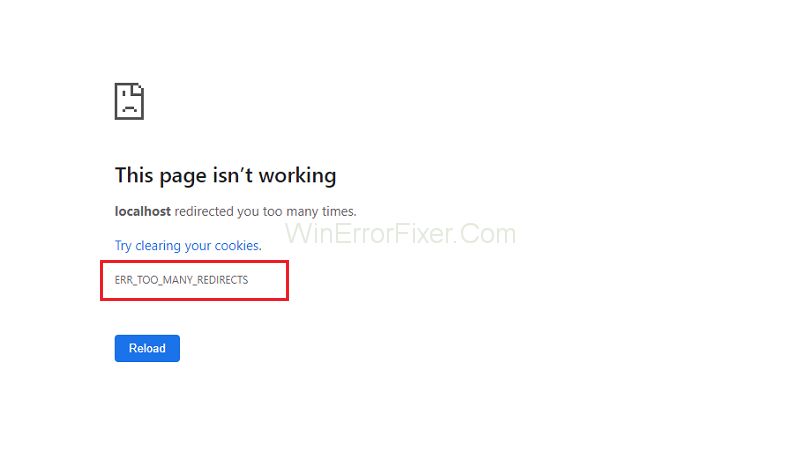
Hvis disse sjekkene etter årsakssammenheng, vil nettstedet fortsatt ikke lastes opp. Det fører til at ERR_TOO_MANY_REDIRECTS-feilen ikke er på din side. Det ligger på serversiden, og det er ingenting galt med datamaskinen din. Denne feilen vil ikke være relevant med mindre noen trinn tas fra serversiden.
Innhold
Slik fikser du ERR_TOO_MANY_REDIRECTS-feil
Løsning 1: Test med andre nettlesere
Feilen ERR_TOO_MANY_REDIRECTS kan øremerkes til nettleseren din. Vi kan sjekke dette ved å starte nettstedet med flere. Bruk knapt forskjellige enheter/nettlesere og prøv å navigere til nøyaktig samme side.
Hvis den starter der og ikke åpnes på datamaskinen din, kan vi prøve å feilsøke nettleseren ved å tømme cache osv. Hvis problemet oppstår i den enheten/nettleseren også, kan det hende at serveren forårsaker feilen. Du som sluttbruker kan ikke gjøre noe før problemet er løst på slutten.
Løsning 2: Slett nettleserdata
Hvis saken bare er problemet ditt (med nettstedet som starter på andre enheter), kan vi prøve å slette nettleserdataene dine. Nettleseren din kan inneholde feilfiler som kan være årsaken til problemet. Når vi sletter nettleserdataene, blir alt tilbakestilt og nettleseren oppfører seg som om du besøker nettstedet for første gang.
Vi har listet opp en måte på hvordan du sletter nettleserdataene i Google Chrome. Andre nettlesere kan ha litt andre systemer for å slette dataene.
Trinn 1: Kopier og lim inn eller skriv inn " chrome://settings " i adressefeltet til Google Chrome og trykk Enter . Dette vil åpne nettleserens innstillinger.
Trinn 2: Den riktige veien til bunnen av siden og klikk på "Avancer" .
Trinn 3: Når forhåndsmenyen har forlenget, under delen av "Personvern og sikkerhet" , klikker du på "Slett nettleserdata" .
Trinn 4: En annen meny dukker opp, og bekrefter elementene du vil slette sammen med datoen.
Trinn 5: Start nettleseren på nytt etter å ha avsluttet alle applikasjoner med oppgavebehandlingen og sjekk om nettstedet er tilgjengelig igjen.
Løsning 3: Sjekk nettleserutvidelser
Hvis sletting av nettleserdata ikke fungerer for deg, kan vi sjekke om nettleseroppslag fungerer som et problem. Du bør alltid deaktivere de utvidelsene som du tror kan være et problem. Vi anbefaler likevel at du deaktiverer alle utvidelser fra nettleseren før du går videre til neste tips for å finne ut om problemet ligger i nettleseren eller serveren.
For å sjekke nettleserutvidelsene dine på Chrome, skriv " chrome://extensions " i adressefeltet og trykk Enter . Du kan deaktivere en hvilken som helst utvidelse ved å fjerne merket for "aktiver" . Det vil automatisk deaktivere spredningen fra å virke eventuelle endringer i brukergrensesnittet. Start nettleseren på nytt og sjekk.
Løsning 4: Sjekk dato og klokkeslett
Som et siste støttepunkt kan vi sjekke at datamaskinens dato og klokkeslett er riktig innstilt. Noen ganger hvis tiden ikke stemmer overens med serversiden, kan dette problemet genereres. Følg prosessen forklart nedenfor for å stille inn dato og klokkeslett på riktig måte.
Trinn 1: Først trykker du på Windows + S for å starte søkefeltet. Skriv inn " innstillinger" i dialogboksen og åpne resultatet.
Trinn 2: Still inn dato og klokkeslett riktig. Hvis ikke, fjern merket for alternativene som sier " still inn tid automatisk " og " still inn tidssone automatisk ".
Trinn 3: Klikk på " Endre " under Endre dato og klokkeslett. Still inn tiden din deretter, og velg også riktig tidssone. Deaktiver også " Autosynkroniseringstid ".
Les neste:
Konklusjon
Hvis alle prosessene ovenfor ikke fungerer, betyr det at ERR_TOO_MANY_REDIRECTS-problemet ligger på serversiden, og det er ikke noe du kan gjøre med at det er en sluttbruker. Du har ikke noe annet alternativ igjen når de nevnte metodene mislykkes.
Men hvis du tror at problemet bare oppstår med datamaskinen din og alle andre har tilgang til adressen, bør du kontakte kundestøtte for å diagnostisere hva problemet kan være.
Bluetooth lar deg koble Windows 10-enheter og tilbehør til PC-en din uten behov for ledninger. Her er ulike teknikker for å løse Bluetooth-problemer.
Lær deg å ta kontroll over personvernet ditt ved å tømme Bing-søkeloggen og Microsoft Edge-loggen med enkle trinn.
Oppdag den beste samarbeidsprogramvaren for små bedrifter. Finn verktøy som kan forbedre kommunikasjon og produktivitet i teamet ditt.
Lær hvordan du holder statusen din aktiv i Microsoft Teams. Følg våre trinn for å sikre at du alltid er tilgjengelig for kolleger og kunder.
Oppdag den beste prosjektledelsesprogramvaren for småbedrifter som kan hjelpe deg med å organisere prosjekter og oppgaver effektivt.
Gjenopprett siste økt enkelt i Microsoft Edge, Google Chrome, Mozilla Firefox og Internet Explorer. Dette trikset er nyttig når du ved et uhell lukker en hvilken som helst fane i nettleseren.
Hvis du har mange duplikater klumpet på Google Photos eller ønsker å eliminere duplikatbilder, så sjekk ut de mange måtene å slette duplikater i Google Photos.
Hvordan fikse at Nintendo Switch ikke slår seg på? Her er 4 enkle løsninger for å fikse at Nintendo Switch ikke slår seg på.
Lær hvordan du tilbakestiller Gmail-passordet ditt enkelt og sikkert. Endre passordet regelmessig for å beskytte kontoen din.
Lær hvordan du konfigurerer flere skjermer på Windows 10 med denne bloggen. Det være seg to eller tre eller flere skjermer, du kan enkelt sette opp skjermer for spilling eller koding.








